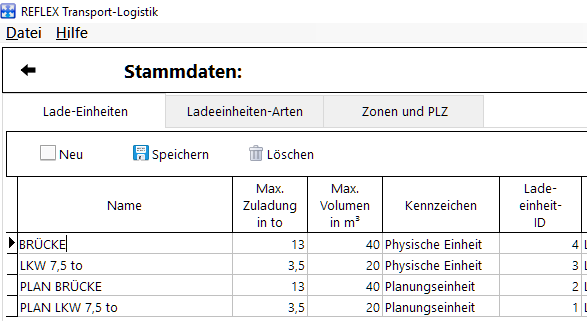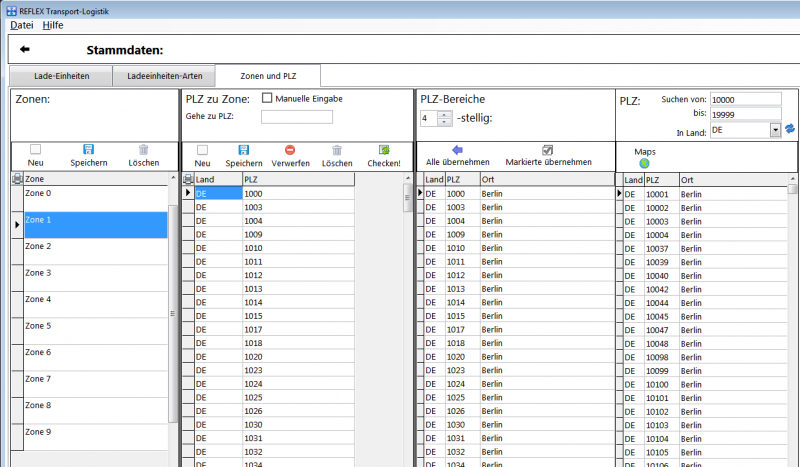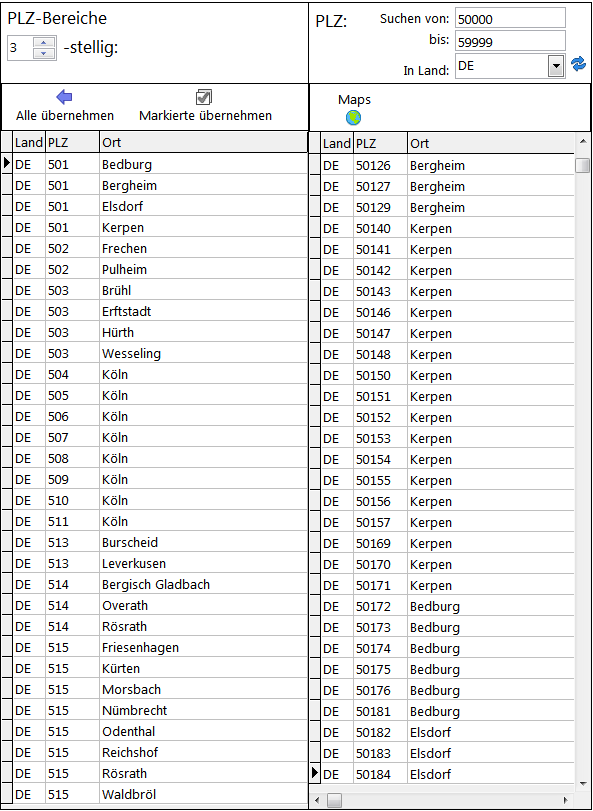REFLEX Transport-Logistik Stammdaten: Unterschied zwischen den Versionen
(→Lade-Einheiten) |
(→Lade-Einheiten) |
||
| (8 dazwischenliegende Versionen desselben Benutzers werden nicht angezeigt) | |||
| Zeile 9: | Zeile 9: | ||
Hier werden die Lade-Einheiten festgelegt, die für die Transportprojekte und -Disposition verwendet werden können. | Hier werden die Lade-Einheiten festgelegt, die für die Transportprojekte und -Disposition verwendet werden können. | ||
| + | |||
| + | Wenn Sie das Zugriffsrecht dazu haben, können Sie die Stammdaten in der Transport-Logistik über den Button '''Stammdaten''' rechts oben öffnen. | ||
| + | |||
| + | Hier werden die Ladeeinheiten festgelegt: | ||
| + | |||
| + | |||
| + | |||
| + | [[Datei:TransportLogistik_Stammdaten_Ladeeinheiten.png|Border]] | ||
| + | |||
| + | |||
{| class="wikitable" style="text-align: left;" | {| class="wikitable" style="text-align: left;" | ||
| Zeile 35: | Zeile 45: | ||
|Wählen Sie hier optional aus, um welche Art von Ladeeinheit es geht. | |Wählen Sie hier optional aus, um welche Art von Ladeeinheit es geht. | ||
|} | |} | ||
| + | |||
| + | |||
| + | ;Tipps | ||
| + | :Legen Sie mehrere Planungseinheiten eines bestimmten Typs an. Grund: Wenn Sie ein Transport-Projekt disponieren, können Sie einer Planungseinheit nur so viel Gewicht/Volumen zuweisen, die die Einheit aufnehmen kann. | ||
| + | * Es gibt zwar die Möglichkeit zum gezielten Überladen einer Einheit, die sollte jedoch die Ausnahme bleiben! | ||
| + | :Beim Disponieren eines Transport-Projektes können Sie dann mehrere Planungseinheiten disponieren! | ||
=== Ladeeinheiten-Arten === | === Ladeeinheiten-Arten === | ||
| + | Legen Sie hier die möglichen Ladeeinheiten-Arten fest. Diese werden in der Transport-Projekterfassung /-Disposition informativ angezeigt. | ||
| Zeile 43: | Zeile 60: | ||
=== Zonen und PLZ === | === Zonen und PLZ === | ||
| + | Diese Tabellen der Zonen und Postleitzahlen sind für die Tourenplanung wichtig. Anhand der Abhol- und Rückhol-Adressen eines Auftrags wird bei der Transport-Projekt-Erfassung die zugehörige Transport-Zone festgelegt. | ||
| + | |||
| + | Aufbau dieser Seite: | ||
| + | |||
| + | [[Datei:TransportLogistik_Stamm_Zonen_PLZ_Bsp.png|800px]] | ||
| + | |||
| + | Die vier verschiedenen Bereiche dieser Seite werden nachfolgend beschrieben. | ||
| + | |||
| + | ==== Zonen ==== | ||
| + | |||
| + | Hier werden die vorhandenen Zonen angezeigt. Eine Zone hat einen frei vergebbaren Namen, der natürlich aussagekräftig sein sollte. Es sollte das Land und das Gebiet der Zone beinhalten. Max. 20 Zeichen sind möglich. | ||
| + | |||
| + | Der Name kann auch nachträglich jederzeit geändert werden, ohne dass dies die schon verarbeiteten/gespeicherten Daten negativ beeinflusst. | ||
| + | |||
| + | ==== PLZ zu Zonen ==== | ||
| + | |||
| + | Hier werden die Postleitzahlen angezeigt, die der links ausgewählte Zone zugeordnet wurden (s.u.). Anhand dieser Postleitzahlen-Teilstück wird die Zone einer Abhold- oder Rückhol-Adresse festgelegt. | ||
| + | |||
| + | Im Bereich "PLZ-Bereiche" wird angegeben, wie viele Stellen von der PLZ man in die Zonen übernehmen will. | ||
| + | |||
| + | * Je mehr Stellen einer PLZ in die Zone übernommen wird, desto detaillierter aber auch größer und unübersichtlicher wird die Zonen-PLZ-Tabelle. | ||
| + | |||
| + | * Je weniger Stellen einer PLZ in die Zone übernommen wird, desto übersichtlicher aber auch gröber wird die Zonen-PLZ-Tabelle. | ||
| + | |||
| + | ;Hinweis | ||
| + | :In den Programmparametern ist hinterlegt, wie viele Stellen von PLZ übernommen werden. | ||
| + | |||
| + | |||
| + | Eine PLZ bezieht sich immer auch auf das Land! | ||
| + | |||
| + | |||
| + | |||
| + | ==== PLZ-Bereiche ==== | ||
| + | |||
| + | In dieser Tabelle stehen die Postleitzahl-Bereiche, die aus der PLZ-Tabelle rechts ausgefiltert wurden. Wie das genau geht, wird unten beschrieben. | ||
| + | |||
| + | |||
| + | ==== PLZ ==== | ||
| + | |||
| + | Hier stehen die Postleitzahlen, die den oben angegebenen Suchbegriffen entsprechen. Klicken Sie zum Aktualisieren der Daten auf [[Datei:btn_refresh_16x16.png]]. | ||
| + | |||
| + | ==== Wie man eine Zone erstellt und mit PLZ füllt ==== | ||
| + | |||
| + | ;Zone neu anlegen: | ||
| + | :Klicken Sie dazu im Bereich "Zonen:" links auf die Schaltfläche '''Neu'''. Geben Sie dann der Zone einen Namen, z.B. "DE-1 Berlin". Speichern Sie die Zone mit der Schaltfläche '''Speichern'''. Da der Zone ja noch keine Postleitzahlen zugewiesen wurde, ist die Tabelle "PLZ zu Zone:" leer. | ||
| + | |||
| + | ;Der Zonen Postleitzahlen-Bereich zuordnen: | ||
| + | :Legen Sie im Bereich "PLZ-Bereiche" unter '''X-stellig''' fest, wie viele Stellen der Postleitzahlen in die Zone übernommen werden soll. | ||
| + | :Beispiel: | ||
| + | :Im PLZ-Bereich DE 5000 - 59999 gibt es am Anfang diese Postleitzahlen, wenn man 4 Stellen davon übernimmt, würden diese PLZ-Bereiche in die Zone übernommen werden: | ||
| + | |||
| + | [[Datei:TransportLogistik_Stamm_Zonen_PLZ_5000_4.png]] | ||
| + | |||
| + | :Wenn man nur 3 Stellen übernimmt, werden schon wesentlich weniger PLZ-Bereiche angezeigt: | ||
| + | |||
| + | [[Datei:TransportLogistik_Stamm_Zonen_PLZ_5000_3.png]] | ||
| + | |||
| + | ;Festlegen der PLZ-Bereiche: | ||
| + | :Geben Sie rechts oben im Bereich "PLZ:" unter '''Suchen von''' und '''bis''' den PLZ-Bereich ein, den Sie sehen wollen. Wählen Sie das Land aus. | ||
| + | |||
| + | :Dann klicken Sie auf [[Datei:btn_refresh_16x16.png]]. | ||
| + | |||
| + | :Die in der Datenbank gespeicherten Postleitzahlen werden nun angezeigt. | ||
| + | |||
| + | ;Übernehmen der PLZ-Bereiche: | ||
| + | :Am Einfachsten ist es, mit der Schaltfläche '''Alle übernehmen''' alle angezeigten PLZ-Bereiche in die Zone zu übernehmen. Sie können jedoch auch mehrere markieren (Strg+Maustaste) und nur die markierten Zeilen übernehmen. | ||
| + | |||
| + | *Die übernommenen PLZ-Bereiche werden immer zu der Tabelle '''hinzugefügt'''. Schon bestehende PLZ-Bereiche werden ignoriert. | ||
| + | |||
| + | ;Löschen der PLZ-Bereiche einer Zone | ||
| + | :Klicken Sie dazu mit der rechten Maustaste auf der Tabelle der PLZ-Bereiche und wählen '''Alle PLZ-Bereiche aus der Zone löschen'''. | ||
| + | ;Liefer-/Abholanschriften checken | ||
| + | :Hiermit können Sie eventuell durchgeführte Änderungen an Zonen/PLZ-Bereichen in den bestehenden Liefer-/Abholanschriften prüfen und korrigieren lassen. Klicken Sie dazu auf die Schaltfläche '''Checken'''. | ||
== Links == | == Links == | ||
Aktuelle Version vom 19. Oktober 2016, 21:20 Uhr
Inhaltsverzeichnis
1 Allgemeines
In den Transport-Logistik-Stammdaten werden spezielle Stammdaten angelegt, die nur für dieses Modul gedacht sind.
Um die Stammdaten zu bearbeiten, benötigt man das Zugriffsrecht "TransportLogistik: Schreiben".
1.1 Lade-Einheiten
Hier werden die Lade-Einheiten festgelegt, die für die Transportprojekte und -Disposition verwendet werden können.
Wenn Sie das Zugriffsrecht dazu haben, können Sie die Stammdaten in der Transport-Logistik über den Button Stammdaten rechts oben öffnen.
Hier werden die Ladeeinheiten festgelegt:
| Spalte | Beschreibung |
|---|---|
| Name | Name der Lade-Einheit. Max. 20 Zeichen sind möglich. |
| Max. Zuladung in to | Geben Sie hier die maximal Zuladung der Lade-Einheit in Tonnen an. Diese Angabe ist wichtig, weil die Erfassung eines Transport-Projektes mit dieser Lade-Einheit kein größeres Gewicht zulässt als hier angegeben. |
| Max. Volumen in m³ | Geben Sie hier das maximale Volumen der Lade-Einheit in m³ an. Diese Angabe ist wichtig, weil die Erfassung eines Transport-Projektes mit dieser Lade-Einheit kein größeres Volumen zulässt als hier angegeben. |
| Kennzeichen | Legen Sie hier fest, ab es sich bei der Lade-Einheit um eine Planungseinheit (virtuelle) handelt oder um eine physische (vorhandene) Einheit.
|
| Ladeeinheit-Art | Wählen Sie hier optional aus, um welche Art von Ladeeinheit es geht. |
- Tipps
- Legen Sie mehrere Planungseinheiten eines bestimmten Typs an. Grund: Wenn Sie ein Transport-Projekt disponieren, können Sie einer Planungseinheit nur so viel Gewicht/Volumen zuweisen, die die Einheit aufnehmen kann.
- Es gibt zwar die Möglichkeit zum gezielten Überladen einer Einheit, die sollte jedoch die Ausnahme bleiben!
- Beim Disponieren eines Transport-Projektes können Sie dann mehrere Planungseinheiten disponieren!
1.2 Ladeeinheiten-Arten
Legen Sie hier die möglichen Ladeeinheiten-Arten fest. Diese werden in der Transport-Projekterfassung /-Disposition informativ angezeigt.
1.3 Zonen und PLZ
Diese Tabellen der Zonen und Postleitzahlen sind für die Tourenplanung wichtig. Anhand der Abhol- und Rückhol-Adressen eines Auftrags wird bei der Transport-Projekt-Erfassung die zugehörige Transport-Zone festgelegt.
Aufbau dieser Seite:
Die vier verschiedenen Bereiche dieser Seite werden nachfolgend beschrieben.
1.3.1 Zonen
Hier werden die vorhandenen Zonen angezeigt. Eine Zone hat einen frei vergebbaren Namen, der natürlich aussagekräftig sein sollte. Es sollte das Land und das Gebiet der Zone beinhalten. Max. 20 Zeichen sind möglich.
Der Name kann auch nachträglich jederzeit geändert werden, ohne dass dies die schon verarbeiteten/gespeicherten Daten negativ beeinflusst.
1.3.2 PLZ zu Zonen
Hier werden die Postleitzahlen angezeigt, die der links ausgewählte Zone zugeordnet wurden (s.u.). Anhand dieser Postleitzahlen-Teilstück wird die Zone einer Abhold- oder Rückhol-Adresse festgelegt.
Im Bereich "PLZ-Bereiche" wird angegeben, wie viele Stellen von der PLZ man in die Zonen übernehmen will.
- Je mehr Stellen einer PLZ in die Zone übernommen wird, desto detaillierter aber auch größer und unübersichtlicher wird die Zonen-PLZ-Tabelle.
- Je weniger Stellen einer PLZ in die Zone übernommen wird, desto übersichtlicher aber auch gröber wird die Zonen-PLZ-Tabelle.
- Hinweis
- In den Programmparametern ist hinterlegt, wie viele Stellen von PLZ übernommen werden.
Eine PLZ bezieht sich immer auch auf das Land!
1.3.3 PLZ-Bereiche
In dieser Tabelle stehen die Postleitzahl-Bereiche, die aus der PLZ-Tabelle rechts ausgefiltert wurden. Wie das genau geht, wird unten beschrieben.
1.3.4 PLZ
Hier stehen die Postleitzahlen, die den oben angegebenen Suchbegriffen entsprechen. Klicken Sie zum Aktualisieren der Daten auf ![]() .
.
1.3.5 Wie man eine Zone erstellt und mit PLZ füllt
- Zone neu anlegen
- Klicken Sie dazu im Bereich "Zonen:" links auf die Schaltfläche Neu. Geben Sie dann der Zone einen Namen, z.B. "DE-1 Berlin". Speichern Sie die Zone mit der Schaltfläche Speichern. Da der Zone ja noch keine Postleitzahlen zugewiesen wurde, ist die Tabelle "PLZ zu Zone:" leer.
- Der Zonen Postleitzahlen-Bereich zuordnen
- Legen Sie im Bereich "PLZ-Bereiche" unter X-stellig fest, wie viele Stellen der Postleitzahlen in die Zone übernommen werden soll.
- Beispiel:
- Im PLZ-Bereich DE 5000 - 59999 gibt es am Anfang diese Postleitzahlen, wenn man 4 Stellen davon übernimmt, würden diese PLZ-Bereiche in die Zone übernommen werden:
- Wenn man nur 3 Stellen übernimmt, werden schon wesentlich weniger PLZ-Bereiche angezeigt:
- Festlegen der PLZ-Bereiche
- Geben Sie rechts oben im Bereich "PLZ:" unter Suchen von und bis den PLZ-Bereich ein, den Sie sehen wollen. Wählen Sie das Land aus.
- Die in der Datenbank gespeicherten Postleitzahlen werden nun angezeigt.
- Übernehmen der PLZ-Bereiche
- Am Einfachsten ist es, mit der Schaltfläche Alle übernehmen alle angezeigten PLZ-Bereiche in die Zone zu übernehmen. Sie können jedoch auch mehrere markieren (Strg+Maustaste) und nur die markierten Zeilen übernehmen.
- Die übernommenen PLZ-Bereiche werden immer zu der Tabelle hinzugefügt. Schon bestehende PLZ-Bereiche werden ignoriert.
- Löschen der PLZ-Bereiche einer Zone
- Klicken Sie dazu mit der rechten Maustaste auf der Tabelle der PLZ-Bereiche und wählen Alle PLZ-Bereiche aus der Zone löschen.
- Liefer-/Abholanschriften checken
- Hiermit können Sie eventuell durchgeführte Änderungen an Zonen/PLZ-Bereichen in den bestehenden Liefer-/Abholanschriften prüfen und korrigieren lassen. Klicken Sie dazu auf die Schaltfläche Checken.